안녕하세요.
선선한 가을이라서 그런지 어제 저녁에 동네 앞 공원에서 산책을 하고 있는데 덥지도 않고 날씨가 선선하니 좋더라구요.
코로나 19 바이러스로 인해서 장기간 동안 집에서 외출을 안 하시고 계셨던 분, 외출을 못 하시고 계셨던 분들께서는 가끔씩이라도 저녁에 동네 앞 공원에서 산책하시는 것은 어떠세요?
집 안에만 있다가 잠시 산책하러 나오니까 ‘우울하다’는 생각도 안 들고 기분이 너무 좋더라구요 :)
다름이 아니라 오늘은 여러분에게 ‘구글 계정을 찾는 방법’에 대해서 소개해 드리려고 합니다.

구글 계정 찾기 방법 총정리
안드로이드 핸드폰을 사용하시는 분들이라면 본인의 의도와 상관치 않게 ‘구글 계정’을 만들어야 하는 경우가 있으셨을 것 같아요.
가끔 사용하시려는 사이트와 구글 계정을 연동하려고 할 때 아이디나 비밀번호를 잊어버리셔서 곤란하셨던 경우가 많으셨을 것 같아요.
1. 복구 이메일 주소, 핸드폰 번호 이용
먼저 구글 계정을 찾을 수 있는 방법 중 첫 번째 방법에 대해서 소개해 드리겠습니다.
'복구 이메일 주소'나 '핸드폰'을 통해서 알아내는 방법입니다.
먼저 구글 페이지로 접속하셔서 오른쪽 상단에 있는 ‘로그인’ 버튼을 눌러주세요. ‘로그인’ 버튼을 눌러주셨다면, 계정 입력 하단에 ‘도움이 필요하세요?’ 라는 글이 보이실 거에요 :)
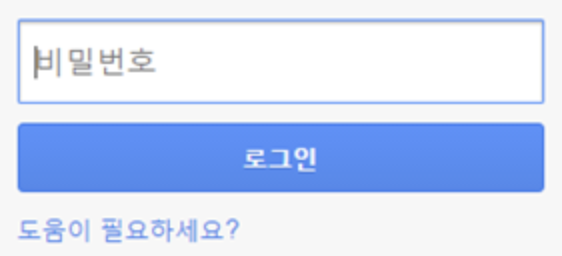
※ 저희는 로그인 문제를 해결해야 하기 때문에 '도움이 필요하세요?' 버튼을 클릭해야 합니다.
버튼을 클릭해주시면 해당 페이지로 이동합니다.
이 페이지에서는 3가지 옵션 중 하나를 선택하실 수 있습니다.
그 중에서 계정 아이디를 찾아야 하기 때문에 중간에 있는 '사용자 이름을 잊어버렸습니다'를 클릭해 주세요.
클릭해 주시면 두 가지 옵션을 선택할 수 있는 페이지로 이동합니다.
'복구 이메일 주소 입력'과 '복구 전화번호 입력' 옵션이 있을거에요.
여기서 여러분께서 편하신 방법을 선택하시면 됩니다.

1) 이메일
'복구 이메일 주소 입력'을 선택하셨다면 메일 입력창이 나타납니다.
이곳에 본인의 이메일 주소를 입력한 뒤에 계정을 찾으시면 됩니다.
2) 전화번호
'복구 전화번호 입력'을 선택하셨다면 전화번호 입력창과 계정에 등록된 이름을 입력하라는 창이 뜨실 거에요.
위 입력창을 다 입력해 주셨다면, 하단에 ‘로봇이 아닙니다’라는 체크 항목을 클릭하셔서 로봇이 아님을 증명하셔야 합니다.
위 과정을 모두 마치시면 핸드폰으로 인증코드가 전송될 거에요.
핸드폰에 발송된 인증 코드를 입력란에 넣으신 후 '계속' 버튼을 클릭 해주세요.
클릭해 주시면 해당 계정 아이디를 알려줄 거에요.
2. 구글 플레이 스토어 이용
두 번째 방법은 안드로이드 핸드폰에 설치되어 있는 'Google Play 스토어'를 통해서 구글 계정을 찾는 방법입니다.
핸드폰에서 Google Play 스토어를 찾으셨다면, 클릭하여 들어가 주세요.

Google Play 스토어에 들어가셨다면 '앱 및 게임을 검색하세요' 옆에 동그라미 표시가 있을 거에요.
이 동그라미 버튼을 눌러 주시면 '내 앱/게임', '알림', 'Play Points', '정기 결제', '위시리스트', '계정', '결제 수단', 'Play 프로텍트', '설정', '무비 앱 열기', '북 앱 열기'가 있을 거에요.
이 중에서 '계정'이라는 항목에 들어가 주시면, 메일 주소 (아이디)를 아실 수 있을거에요.
이 방법을 통해 아이디는 알게 되었는데, 비밀번호를 모르시겠다면 구글 사이트에 접속해주신 후 로그인 버튼을 눌러주세요.
눌러 주시면 '이메일 또는 휴대전화' 입력창에 아까 찾은 아이디를 입력해 주세요.
입력해 주시면 비밀번호 입력창으로 넘어갈 거에요.
비밀번호 입력 창 밑에 '비밀번호를 잊으셨나요?'라는 버튼을 눌러주세요.
눌러주시면 '이 Google 계정에서 사용한 것으로 기억하는 마지막 비밀번호를 입력해 주세요'라는 입력 창이 뜨실 거에요.
이 창에다가 여러분이 Google 계정에서 사용한 것으로 기억하는 마지막 비밀번호를 입력해 주세요.
입력해 주시면 '완료 – 이제 로그인이 되었습니다. 현재 비밀번호를 입력했으므로 Google 계정을 계속 사용할 수 있습니다. 원하는 경우 비밀번호를 변경할 수 있습니다.' 라는 창이 뜨실 거에요.
그 밑에 계속 버튼을 눌러주시거나 비밀번호 변경 버튼을 눌러주시면 된답니다.
이 창이 뜨시지 않으시고 '계정 복구, 이렇게 하면 이 계정이 본인 계정임을 표시하는 데 도움이 됩니다' 라는 창이 뜨시는 분들이 계실 텐데요.
'나중에 연락할 수 있는 이메일 주소를 입력해 주세요.' 밑의 창에 이메일 입력창에 이메일을 입력해주신 후 '다음' 버튼을 눌러주시면 인증 코드가 포함된 이메일을 oo으로 보내드렸습니다.라는 창이 뜨면서 '코드 입력' 창이 뜨실거에요.
그 후 '다음' 버튼을 눌러 주시면 비밀번호도 찾으실 수 있을거에요.
여기에서 다른 방법을 통해서 비밀번호를 찾으시고 싶으시다면 '이메일 입력' 창 밑에 '다른 방법 시도'를 통해서 비밀번호를 찾아 주시면 되세요.
여러분에게 오늘은 '구글 계정 (아이디) 뿐만이 아니라 비밀번호까지 찾을 수 있는 방법'에 대해서 소개해 드렸습니다-!
지금까지 긴 글 읽어주셔서 너무 감사드리며, 구글 계정 빨리 찾을 수 있길 바랍니다!
남은 한 주도 행복한 한 주 보내시길 바래요 :)
구글 핸드폰 위치 추척 방법으로 잃어버린 핸드폰 찾기
구글 핸드폰 위치 추적 방법 알아보겠습니다. 안녕하세요. 오늘은 구글 휴대폰의 위치를 추적하는 방법에 대해서 소개해 드리려고 합니다. 오늘 알려드리는 방법을 절대로 ‘악용’하시는 것은
onoffon.tistory.com
구글 검색 기록 끄기 3분만에 하는 방법!
구글 검색 기록 끄기 방법에 대해서 알아보겠습니다. 누구나 포털 사이트를 이용해서 필요한 정보를 얻고 있는데요. 상황에 따라 민감한 개인 정보를 남기고 싶지 않을때가 있습니다. 요즘따라
onoffon.tistory.com
구글 캘린더 공유 및 일정 생성하는 방법 정리!
구글 캘린더 공유 및 일정 생성하는 방법 알려드립니다. 요즘 정말 구글에서 다양한 서비스를 제공하고 있는데요. 높은 기술력을 바탕으로 온라인에서 다양한 작업을 할 수 있게 도와주는 것 같
onoffon.tistory.com
구글 이미지 검색 쉽게 하는 방법 정리!
구글 이미지 검색 쉽게 하는 방법 알려드립니다. 이미지 검색은 꽤 많은 경우에 유용하게 사용되는 것 같아요. 자신이 가지고 있는 사진에 대한 저작권을 지키기 위해서도 사용되고요. 사진은 ��
onoffon.tistory.com
구글 설문지 만들기 쉽게 하는 방법 정리!
구글 설문지 만들기 방법에 대해서 알아보겠습니다. 요즘 수많은 곳에서 구글폼을 이용해 설문지를 만드는 것을 볼 수 있는데요. 어렵지 않게 만들수 있지만 처음에 어떻게 해야 하는지 궁금할
onoffon.tistory.com
구글 애드센스 수익 순위 TOP10 총정리!
구글 애드센스 수익 순위 TOP10 알아보겠습니다. 요즘은 정말 많은 분들이 구글 애드센스를 통해 수익을 얻고 있는 것 같습니다. 수익형 블로그를 운영하는 분들도 있으실 것이고 웹사이트를 통��
onoffon.tistory.com
'꿀팁' 카테고리의 다른 글
| 공부 잘하는 법 총정리 (0) | 2020.10.10 |
|---|---|
| 무료 백신 추천 리스트 총정리 (0) | 2020.10.09 |
| 롯데월드 할인정보 TOP6 총정리 (1) | 2020.10.01 |
| 추석 선물 세트 추천 BEST4 총정리 (0) | 2020.09.29 |
| 선인장 종류 및 추천 BEST4 총정리 (1) | 2020.09.18 |



